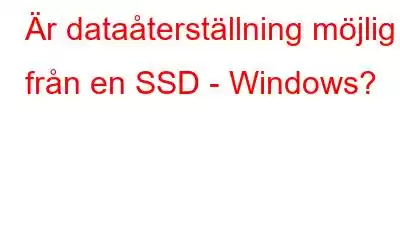Kan vi återställa filer från SSD?
Ja, dataåterställning från en korrupt SSD som inte skrivs över är möjlig. Men det finns vissa begränsningar som vi bör känna till.
Så, låt oss läsa vidare och förstå allt om att återställa data från SSD.
Vad är Solid State Drive (SSD) )?
Till skillnad från traditionella hårddiskar (HDD) erbjuder Solid State Drives (SSD) en mängd fördelar. Den största fördelen med SSD:er är icke-flyktiga minneschips, som hjälper till att förbättra prestanda och hastighet. Dessutom är SSD:er pålitliga än hårddiskar eftersom det inte finns någon ställdonarm för att skriva data på en snurrande skiva. Men detta betyder inte att SSD:er inte är mottagliga för minnesförsämring och fysisk skada. SSD:er är också benägna att bli strömavbrott och risken att förlora data när du använder en SSD finns där.
Därför är det viktigt att lära sig hur man återställer data från SSD och undviker oavsiktlig dataförlust.
Tips: Om du inte vill minska risken för dataåterställning när du använder antingen en SSD eller hårddisk, sluta använda disken omedelbart när data har förlorats.
Varför säger folk att det är omöjligt att återställa data från SSD?
På grund av en teknik som heter SSD TRIM säger folk att det är opraktiskt att hämta data från SSD-enheter. Men om du har förlorat data på en SSD på grund av prestandaproblem eller oavsiktligt formatering av en partition, är det möjligt att återställa data med den bästa programvaran för dataåterställning på en SSD.
Tips: För att ta reda på om din enhet är SSD eller HDD, öppna fönstret Kör genom att trycka på Windows + R. Skriv dfrgui > ok. Du kommer nu att se vilken enhetstyp du använder.
Vad är TRIM och varför har SSD det?
TRIM är ett ATA-kommando för SSD, som låter operativsystemet informera SSD-kortet om vilken sida som ska raderas.
Initialt, när ett kommando att radera data från SSD gavs, hela blocket med data som skulle raderas kopierades till ett annat block och återställdes sedan till samma block förutom den raderade sidan. Detta gjorde processen komplex. För att förenkla saker och ting används TRIM-kommandot och det hjälper till att kommunicera direkta instruktioner till SSD:n om vilken sida som ska raderas.
Obs! Kommandot fungerar med SSD-enheter med ett SATA-gränssnitt.
Nu när vi vet vad som kan göra dataåterställning omöjlig på SSD. Låt oss lära oss hur man återställer data från en SSD på Windows.
Hur återställer man data från formaterad eller misslyckad SSD?
Data från SSD kan återställas med två effektiva metoder.
Metod 1: Återställa data som tagits bort från SSD från papperskorgen
Om du av misstag har raderat data från SSD:n genom att trycka på Del-tangenten, är chansen stor att den flyttas till papperskorgen. Följ dessa steg för att återställa denna data:
Obs: Om du har tryckt på Skift+ Ta bort eller töm papperskorgen, ovanstående steg kommer inte att fungera för dig. I sådana fall rekommenderas att använda professionell dataåterställningsprogram som Advanced Disk Recovery.
Metod 2 – Återställa data från en SSD-hårddisk med det bästa återställningsverktyget för Windows
För att återställa data från en SSD, följ dessa steg:
Steg 1. Ladda ner och installera Advanced Disk Recovery på ditt Windows-system där du vill utföra SSD-återställningen.
Obs: Om SSD:n som du försöker återställa data från är intern installerar du produkten på en annan partition. Men om den är extern, installera inte produkten på måldisken.
Steg 2. Anslut SSD:n till enheten som Advanced Disk Recovery installerades på.
Steg 3. Starta återställningsprogrammet
Steg 4. Välj hårddisken eller partitionen från vilken återställningen ska göras.
Steg 5. Klicka på nedåtpilen bredvid Välj enhet och välj enheten.
Steg 6. Därefter, för att söka efter förlorad data med Advanced Disk Recovery, klicka på Starta skanning nu.
Steg 7. Välj sedan skanningstyp, träff > Skanna nu.
Förslag: För att få ett mer grundligt resultat föreslå att du väljer Deep Scan eftersom det utför en noggrann sektorvis skanning av hårddisken.
Steg 8. Vänta tills skanningen är klar. Välj nu filerna som ska återställas och klicka på Återställ-knappen.
Obs: När du återställer filer, återställ aldrig data på samma SSD eller samma diskpartition eftersom det minskar risken för dataåterställning.
Steg 9. Vänta tills återställningsprocessen är klar. När du är klar kommer du att kunna se sammanfattningen av totala filer sc anned, totalt antal raderade filer hittades, totalt antal filer valda för återställning, total filåterställning och totalt antal filer kvar.
Steg 10. Klicka på Slutför och gå till mappen där du har sparat de återställda filerna.
Obs: Denna process hjälper inte till att återställa filer från den enhet där SSD TRIM tidigare var aktiverad. I sådana fall måste du kontakta en professionell dataåterställningstjänst. Om SSD:n du använder inte har SSD TRIM, aktiverat kommer stegen ovan att fungera för dig att hämta data från felaktiga eller oavsiktligt raderade partitioner.
Ytterligare tips
Hur du ökar dina chanser att få framgångsrika resultat:
- Sluta använda SSD-enheten innan du följer stegen för att återställa data.
- Installera aldrig Advanced Disk Recovery eller något dataåterställningsverktyg på samma SSD-enhet eller partition som du vill återställa data från.
Varför är dataåterställning på en SSD svårare än en traditionell hårddisk?
Sättet som data sparas på både SSD och hårddisk gör det annorlunda att hantera dataåterställning. Där SSD är beroende av flashminne för att utföra datalagring, lagrar hårddiskar data magnetiskt på metallplattor och kommer åt data via rörliga läs-/skrivhuvuden. På grund av detta skiljer sig hur data raderas från och återställs från dessa enheter.
Där plattan på hårddisken lagrar data som har raderats tills utrymmet återanvänds eller skrivs över på en SSD raderas flashminnet och lämnar inga filrester.
SSD – FAKTA
- Inga uppenbara varningssignaler om SSD-fel ses
- SSD lagrar data mer komplext på grund av att det blir svårt att hitta data på SSD-enheter.
- TRIM-funktionen gör återställning av data på SSD komplex
- Folk har inte erfarenhet av att återställa data från SSD
Vanliga frågor
Vad är huvudorsaken till SSD-fel?
Skada orsakad av skadlig programvara, korrupt firmware, elektricitet fluktuationer, fysiska fel i flashminnet är de vanliga orsakerna till SSD-fel.
Kan vi återställa data från en SSD som har blivit vattenskadad?
Ja, du kan återställa data från en vattenskadad SSD. Men innan dess föreslås lufttorkning av enheten i 24-48 innan man försöker återhämta sig. Detta kommer att hjälpa till att återställa mer data.
Slutsats
SSD:er är fantastiska lagringsenheter och ge en bra prestationsboost. Men om du har förlorat data som lagrats på dem, kommer dataåterställningen att bero på om SSD har TRIM aktiverat eller inte. Men med den bästa programvaran för dataåterställning som Advanced Disk Recovery kan du försöka återställa data.
Läs: 0